- Szerző Abigail Brown [email protected].
- Public 2023-12-17 06:50.
- Utoljára módosítva 2025-01-24 12:11.
A Microsoft PowerPoint hatékony eszköz lehet bizonyos típusú üzenetek kommunikálására, különösen munkahelyi és iskolai környezetben. Annak érdekében, hogy a legtöbbet hozhassa ki, és üzenetét a leghatékonyabban közvetítse, kihasználhatja az alkalmazás sokféle dia-elrendezését.
Itt leírjuk az egyes elrendezéseket és azt, hogy miért szeretné használni. Azt is megmutatjuk, hogyan változtathatja meg egy meglévő dia elrendezését, vagy választhatja ki az elrendezést egy új diához.
Ez a cikk a PowerPoint 2019-re, a PowerPoint 2016-ra, a PowerPoint 2013-ra és a PowerPoint for Microsoft 365-re vonatkozik.
Az elrendezési beállítások megtekintése
Amikor megnyit egy új prezentációt a PowerPointban, egyetlen diát lát a Címdia elrendezésével. A többi elérhető diaelrendezés megtekintéséhez válassza a szalagon a Főoldal > Diák > Elrendezés Fedezzük fel mindegyiket az elrendezések közül, így kiválaszthatja a prezentációjához megfelelőt.
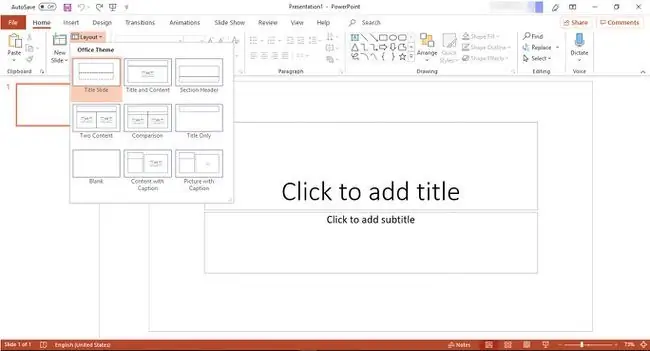
Címdia
Amikor új bemutatót indít a PowerPointban, az alkalmazás feltételezi, hogy egy címmel kezdi. A Title Slide elrendezése felhasználható egyéb információk továbbítására is, de úgy van kialakítva, hogy egyetlen diát képezzen a címhez és az alcímhez a prezentáció elején.
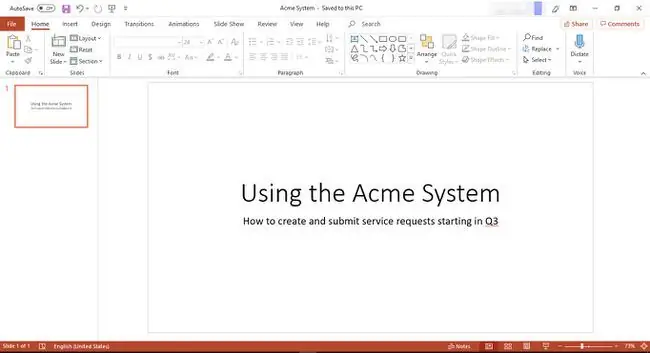
Cím és tartalom
A cím és a tartalom dia elrendezése a legegyszerűbb a címdián kívül. Pontosan arra tervezték, amit ír: a címhez és a címhez kapcsolódó tartalomhoz. Vegye figyelembe, hogy nem csak szöveget, hanem más típusú tartalmat is beszúrhat:
- Táblázat
- Diagram
- SmartArt Graphic
- Kép
- Online kép
- Videó
Amikor elkezdi feltölteni a diákat, a képernyő jobb oldalán megjelenik egy Tervezési ötletek panel. Kiválaszthatja a kívánt mintákat, vagy bezárhatja a panelt a jobb felső sarokban található X kiválasztásával.
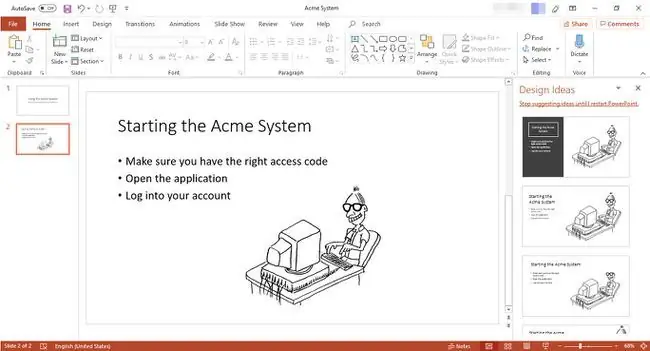
Szakaszfejléc
A szakaszfejléc elrendezése úgy készült, hogy bejelentse a következő néhány diában található információkat. Példánkban a szakaszfejléc címe Acme System Modules. Ez a cím jelzi a közönségnek, hogy a következő néhány dia az Acme rendszerben található különféle modulokat tárgyalja. Általában csak akkor használja a szakaszfejléceket, ha legalább két szakasza van.
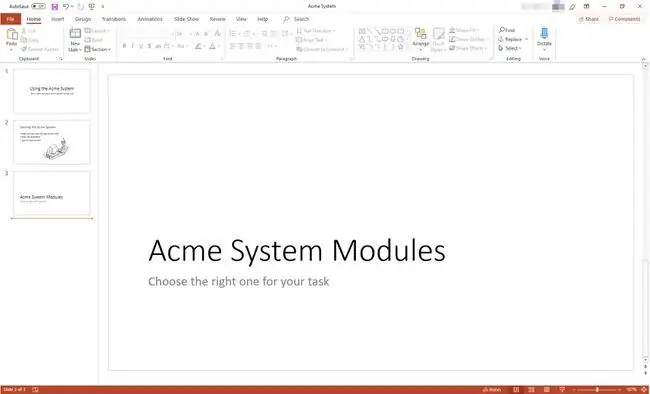
Két tartalom
A Two Content dia-elrendezés kétféle tartalom számára biztosít elegendő helyet. Természetesen bármelyik diához egynél több típusú tartalmat is hozzáadhat, de ez a formátum előre meghatározott területeket hoz létre minden egyes típushoz, így a diák csiszoltnak tűnnek anélkül, hogy a tartalomdobozokat kellene mozgatni.
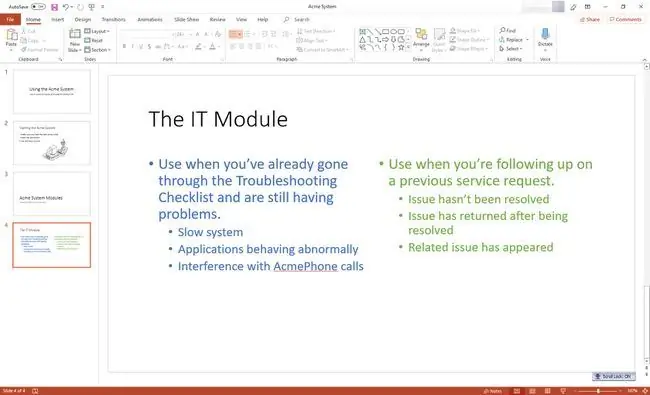
Összehasonlítás
Az Összehasonlítás elrendezés hasonló a Két tartalom elrendezéséhez. A kivétel az, hogy az Összehasonlítás elrendezés olyan területeket biztosít, amelyekben a két szakasz fejléceit elhelyezheti. Az ötlet az, hogy összehasonlítson két dolgot a fő szövegterületen, és elnevezi őket a címsorokban.
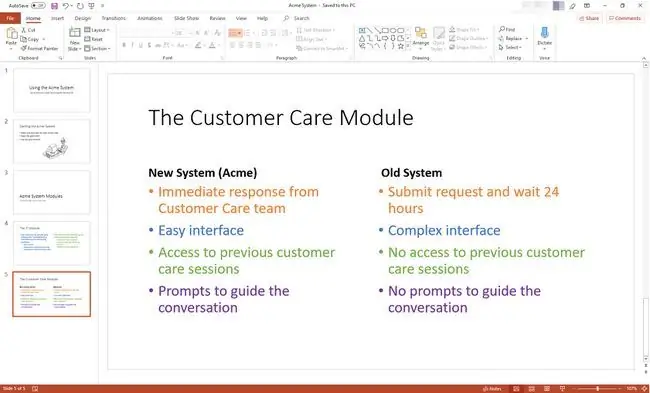
Csak cím
A Csak cím elrendezés pontosan az, amiben szerepel: egy dia helyőrzővel csak a címhez, tartalom nélkül. Ha akarja, hozzáadhat egy új tartalomdobozt a tartalom elhelyezéséhez. Ha nem, akkor érdemes ezt az elrendezést használni, ha még nincs információja a címben szereplő témáról, vagy ha szöveg helyett képpel szeretné kitölteni a fennmaradó helyet.
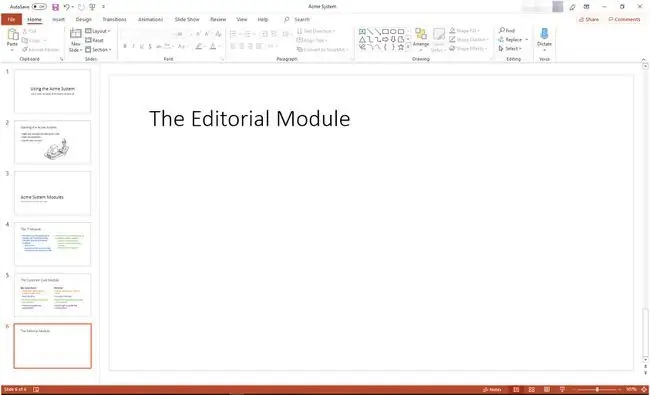
Üres
Az Üres dia-elrendezés akkor hasznos, ha saját elrendezést szeretne létrehozni, különösen akkor, ha a többi elrendezés egyike sem tűnik megfelelőnek a tartalomhoz.
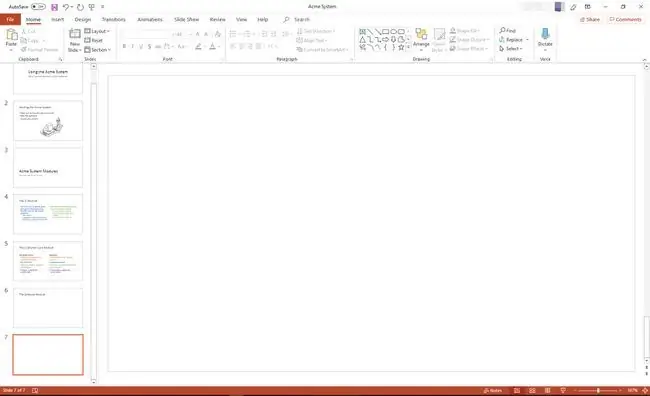
Tartalom felirattal
A Content With Caption elrendezés célja, hogy néhány rövid felsorolásjelet jelenítsen meg címmel és felirattal, hogy egy pillantással elmagyarázza, miről van szó. Az összes többi elrendezési beállításhoz hasonlóan a tartalomdobozokba tetszőleges tartalmat helyezhet el, de ez a kialakítás jól működik a rendeltetésének megfelelően.
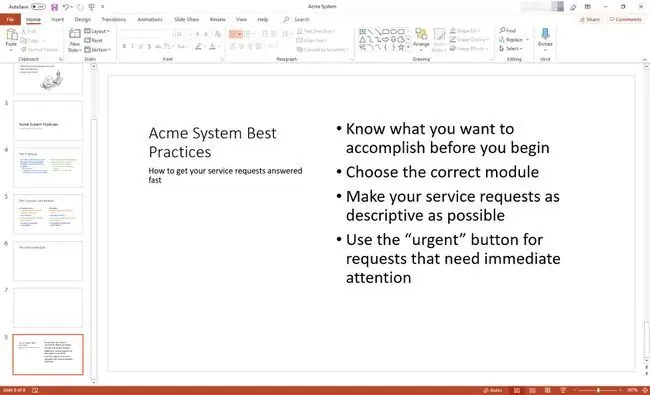
Kép felirattal
Ez az elrendezés hasonlít a Tartalom felirattal funkcióhoz, azzal a különbséggel, hogy a dián a kép helyett a tartalom az elsődleges elem. A cím és a felirat továbbra is jól használható az elsődleges tartalom leírására.
Ha kiválasztja a kép ikont, csak a merevlemezen lévő képet tud kiválasztani, online képet nem.
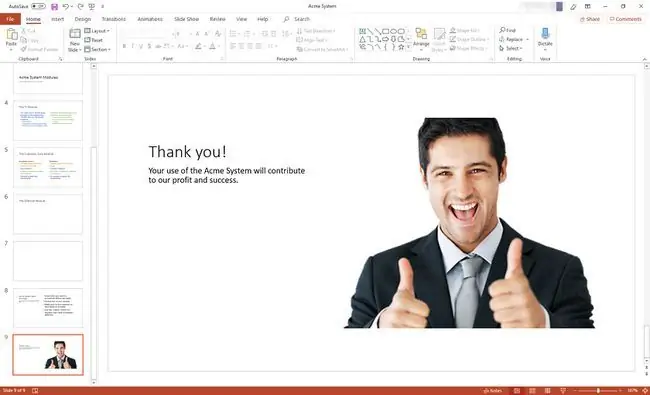
Elrendezések kiválasztása vagy módosítása
Ha úgy dönt, hogy a dia-elrendezések közül egy vagy több nem felel meg a közölni kívánt információknak, könnyedén módosíthatja őket. Így teheti meg:
-
A bal oldali sínen válassza ki a módosítani kívánt diát.

Image -
A szalagon válassza a Főoldal > Diák > Elrendezés.

Image -
Válassza ki a kívánt elrendezést, és helyezze be a tartalmat.

Image
Válasszon elrendezést az új dia hozzáadása előtt
Az elrendezést akkor is kiválaszthatja, amikor új dia hozzáadására készül. Használja a fenti lépéseket, a következő kivételekkel:
- Az 1. lépésben válassza ki azt a diát, amely után meg szeretné jeleníteni az új diát.
- A 2. lépésben használja a Home elérési utat > Slides > Új dia (lefelé -nyíl).






